如何在Excel中检查一个列表是否与另一个列表相同?
有时我们需要比较多个工作表,以便将数据汇总到单个工作表中的相似条目。手动执行此任务可能需要大量人力和时间。另一方面,可以使用一两个公式并将其复制到所有相关工作表中,即可 conslidate 相同的数据。在本文中,我们将使用以下公式来识别另一个列表。
- =VLOOKUP(lookup_value, table_array, column_index_number, [range_lookup])
-
=MATCH(lookup_value, lookup_array, [match_type])
使用VLOOKUP函数检查一个列表是否与另一个列表相同
第 1 步 - 我们采用以下所示的样本数据。
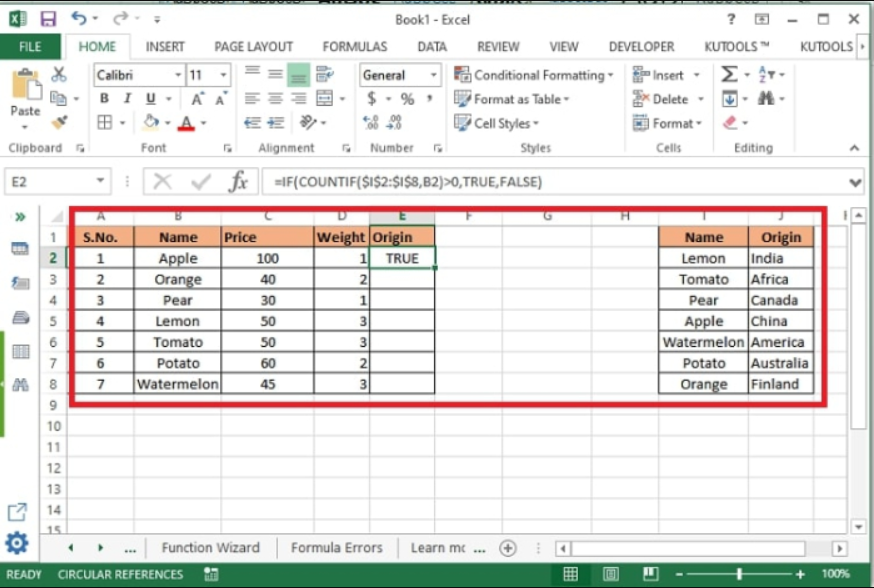
第 2 步 - 现在,输入以下公式到另一列中,以获取另一列中相匹配的值。
=VLOOKUP(lookup_value,table_array,column_index_number,False (for similar values) or TRUE (for exact match))
下面是下面数据集的示例公式- =VLOOKUP(B2,I2:J8,1,FALSE)
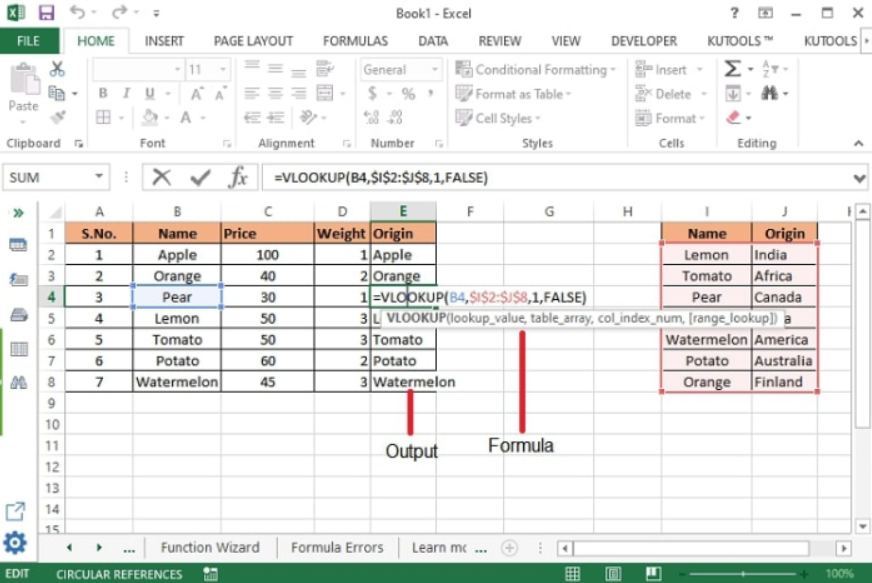
注意事项
- 在公式中,B2 是您想要检查是否与另一个列表匹配的列表的第一个单元格,I2:J7 是您想要基于其进行检查的第二个列表。
-
此公式也可用于检查一个列表是否与另一个列表相匹配。
=IF(COUNTIF(I2:I7,B2) >0,TRUE,FALSE)
公式语法描述
参数
=VLOOKUP(lookup_value, table_array, column_index_number, [range_lookup])
描述:
- 当我们需要比较不同工作表的单个工作表的两行时,可以使用 Vlookup。
- **Lookup_value ** 指定了要在所选数组中查找其值的单元格地址。
- **Table_array ** 指定了要在其中查找选定单元格值的数据数组。
- **Column_index_number ** 指定了所选表数组的哪个列号将返回每个查找值。
- **Range lookup ** 值可能有两个选项 False 或 True。如果是 false,则该函数将返回类似的值。如果是 true,则函数仅返回完全匹配的值。
使用MATCH函数检查一个列表是否与另一个列表相同
MATCH 函数返回选定单元格的值可用的单元格地址而不是确切值。在我们使用了上述函数的同一数据中,将以下公式粘贴到新列中。
=MATCH(lookup_value, lookup_array, [match_type])
样本公式 =MATCH(B2,I2:I8,0)
输出结果如下所示:
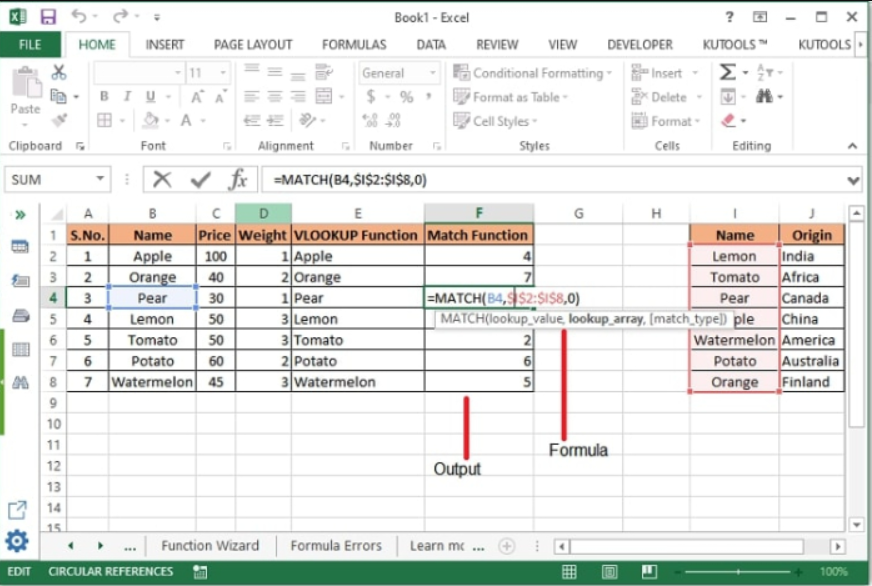
以下是两个函数的最终输出。
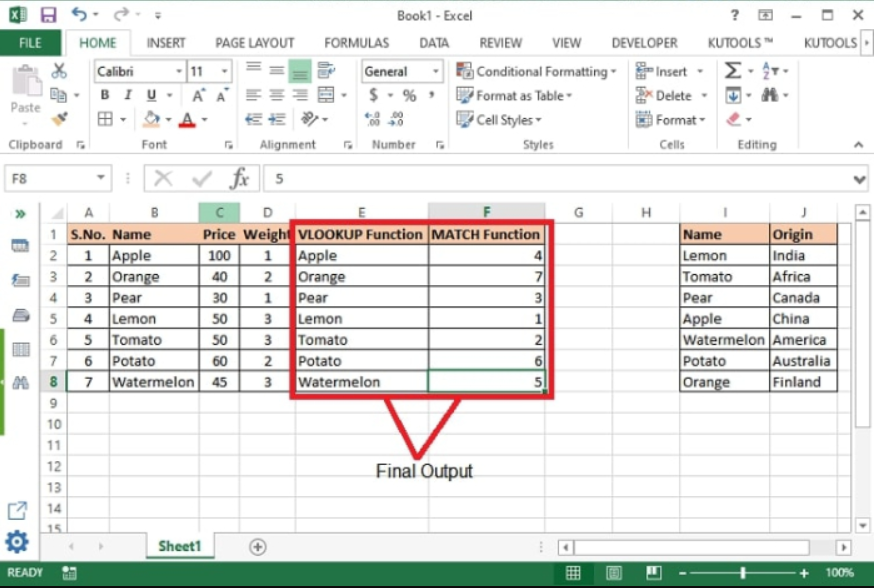
公式语法描述
| 参数 | 描述 |
|---|---|
| **MATCH(lookup_value, lookup_array, [match_type]) ** |
- MATCH函数在一组单元格中搜索指定的项目,然后返回该项目在该范围内的相对位置。
- **lookup_value ** 指定要查找的单元格地址的值。
- **lookup_array ** 指定要查找所选单元格值的数据数组。
- **match_type ** 在这里,可以输入1表示小于值,0表示精确匹配,-1表示大于值。
结论
最后,这两个函数广泛用于比较单个数据集或不同工作表中列的数据。除此之外,还可以使用许多其他组合函数来实现这个目的。这个将在即将到来的文章中进行解释。保持学习和探索。
 极客教程
极客教程